FLV
- 1. FLV in anderen Formaten umwandeln+
- 2. Videos in FLV umwandeln+
- 3. Tipps für FLV Format +
-
- 3.1 FLV Video komprimieren
- 3.2 FLV in Windows Movie Maker bearbeiten
- 3.3 FLV auf Windows Movie Maker abspielen
- 3.4 FLV mit VLC
- 3.5 FLV Splitter
- 3.6 Kostenloser FLV Player auf Mac
- 3.7 FLV Player
- 3.8 FLV auf Fernseher abspielen
- 3.9 FLV auf Fernseher mit Google Chromecast streamen
- 3.10 FLV auf PS4 abspielen
- 3.11 FLV in Sony Vegas Pro umwandeln
- 3.12 FLV auf Youtube hochladen
So konvertieren Sie QuickTime MOV in FLV
Das MOV-Dateiformat ist hauptsächlich mit Apple und QuickTime Videoclips verknüpft, die zwei oder mehr Spuren wie Audio, Video, Text, Effekte oder Grafiken speichern. Wenn Sie MOV-Videos auf Social Media-Seiten hochladen möchten, ist es ratsam, sie in FLV-Formate zu konvertieren. FLV-Formate werden häufig für das Streamen von Videos im Internet verwendet, und sie sind im Vergleich zu den MOV-Dateien einfacher hochzuladen. Außerdem ist es schwierig, MOV-Dateien zu teilen oder auf den Websites einzubetten, es gibt allen Grund, MOV in FLV zu konvertieren. Der folgende Artikel empfiehlt 2 zuverlässige MOV zu FLV Konverter snd beschreibt die Schritte, die bei der Konvertierung Ihrer Videodateien zu befolgen sind.
- Teil 1. All-in-One MOV zu FLV Konverter-Wondershare UniConverter
- Teil 2. Kostenloser MOV to FLV Konverter Online-Zamzar
Teil 1. All-in-One MOV zu FLV Konverter-Wondershare UniConverter Video Converter
Wondershare UniConverter bietet eine Komplettlösung für die MOV to FLV-Konvertierung, mit der Sie MOV to FLV mit Supergeschwindigkeit und ohne Qualitätsverlust konvertieren können. Die Schnittstelle ist ebenfalls einfach und unkompliziert, und Sie können Ihr MOV unkompliziert auf FLV umstellen. Abgesehen von der Konvertierung von MOV in FLV, hat Wondershare UniConverter leistungsstarke Funktionen, die Sie auch genießen werden.
 Wondershare UniConverter
Wondershare UniConverter
Der bester FLV Converter für Windows & Mac (inkl. Mojave)

- FLV Video konvertieren zu MP4, AVI, WMV, MOV, MKV und andere 1000 Formate.
- Batch-Konvertierung von FLV Dateien in anderen Formaten mit einem Klick.
- Optimierte Voreinstellungen zur Konvertierung für fast alle Geräte, sowie iPhone, iPad, HuaWei etc.
- 30-mal schnellere Konvertierung dank der branchenführenden APEX Trans-Technologie.
- Leistungsstarke Videobearbeitung-Tools sowie Trimmen, Zuschneiden, Wasserzeichen, Untertitel hinzufügen etc.
- Videos auf DVD oder Bluray brennen und individualisieren mit kostenlosen DVD Menüs.
- Videos downloaden oder aufnehmen von YouTube oder andere Video-Sharing-Websiten.
- Videos übertragen von Ihrem Computer auf iPhone, iPad and andere Geräte ganz einfach.
- Vielseitige Toolbox: Video-Metadateien hinzufügen, GIF erstellen, Video auf TV übertragen, VR Converter und Bildschirm aufnehmen.
- Unterstützte Betriebssysteme: Windows 7 64-bit oder neuer, MacOS 10.10 oder neuer
Schritte zur Konvertierung von MOV in FLV mit Wondershare UniConverter
Die folgenden Schritte zeigen, wie man MOV in FLV mit Wondershare UniConverter konvertiert. Als Beispiel wurde die Windows-Version verwendet.
Schritt 1 QuickTime MOV-Dateien zum Konverter hinzufügen
Führen Sie zunächst den Wondershare UniConverter auf Ihrem Computer aus, indem Sie darauf doppelklicken. Fügen Sie dann die MOV-Dateien zum Programm hinzu. Sie können die Dateien zu dieser App in drei verschiedenen Optionen hinzufügen. Erstens können Sie auf die Schaltfläche ![]() im linken Bereich klicken, um die MOV-Dateien zu importieren, und zweitens können Sie die MOV-Dateien per Drag & Drop in dieses Programm ziehen.
im linken Bereich klicken, um die MOV-Dateien zu importieren, und zweitens können Sie die MOV-Dateien per Drag & Drop in dieses Programm ziehen.

Hinweis: Wondershare UniConverter unterstützt Batch-Konvertierung und somit können Sie mehrere Dateien gleichzeitig laden.
Schritt 2 FLV als Ausgabeformat auswählen
Gehen Sie zum Abschnitt Target und klicken Sie auf ![]() rechts, um die Liste der Ausgabeformate zu erweitern, gehen Sie zu Video > FLV und wählen Sie eine Videoauflösung aus.
rechts, um die Liste der Ausgabeformate zu erweitern, gehen Sie zu Video > FLV und wählen Sie eine Videoauflösung aus.
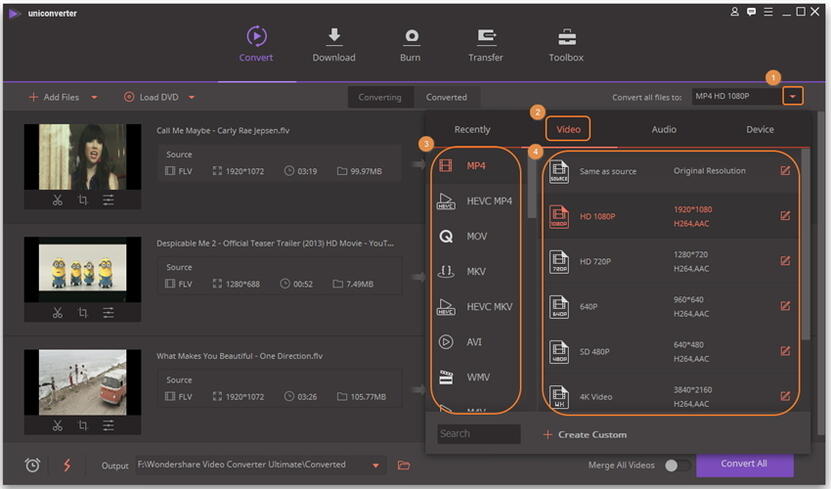
Schritt 3 QuickTime MOV in FLV konvertieren
Um MOV in FLV zu konvertieren, müssen Sie nur auf die Schaltfläche Convert in der rechten unteren Ecke der Oberfläche klicken. Die Konvertierung dauert nur wenige Minuten, und wenn sie abgeschlossen ist, können Sie Ihr FLV-Video nun für die Freigabe von Websites verwenden.
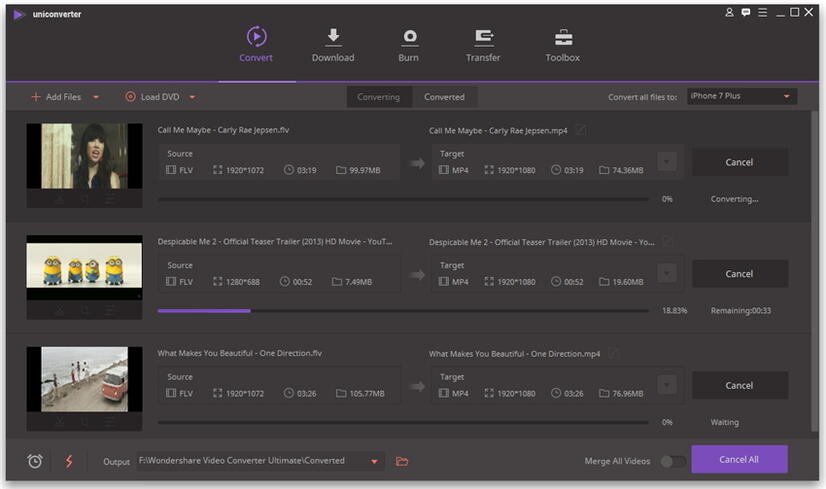
Teil 2. Kostenloser MOV to FLV Konverter Online- Zamzar
Zamzar bietet eine kostenlose Methode an, um MOV in FLV zu konvertieren, ohne Software herunterladen zu müssen. Der Konvertierungsprozess erfolgt online, und Sie müssen nur die MOV-Datei hochladen, die Sie konvertieren möchten, und Sie erhalten eine konvertierte Datei in Ihrer E-Mail. Zamzar konvertiert zwischen einer Vielzahl von Videos, Dokumenten, Bildern, Audio- und CAD-Dateiformaten. Es unterstützt über 1200 Konvertierungen. Bei der Konvertierung von Dateien kann jeder Browser auf Mac, Windows und Linux Zamzar verwenden. Der Umwandlungsprozess während der Verwendung von Zamzar besteht aus vier einfachen Schritten, die nachfolgend aufgeführt sind.
Schritt 1 Wählen Sie die Dateien oder die URL der zu konvertierenden Datei aus. Sie können die Datei hochladen oder per Drag & Drop verschieben.
Schritt 2 Wählen Sie das zu konvertierende Format/ das Ausgabeformat.
Schritt 3 Geben Sie die E-Mail-Adresse ein, um die konvertierten Dateien zu erhalten.
Schritt 4 Konvertieren Sie die Datei, indem Sie auf die Schaltfläche "Konvertieren" klicken.
Nachteile von Zamzar
- Der Konvertierungsprozess ist langsam und erfordert daher viel Zeit für die Konvertierung der Dateien.
- Der Prozess erfordert eine Internetverbindung, damit die Umstellung erfolgreich ist.
- Die konvertierte Datei wird per E-Mail empfangen, was die Zeit bis zur Veröffentlichung in Anspruch nehmen kann.
- Es hat eine Dateigrenze von 50 MB und deshalb können Sie keine Dateien konvertieren, die größer als 50 MB sind.




